发布日期: 2019-09-11 作者:韩博士 来源:http://www.jzjq.net
你是否遇到过win10系统桌面保存文件后需要刷新才会显示的问题。那么出现win10系统桌面保存文件后需要刷新才会显示的问题该怎么解决呢?很多对电脑不太熟悉的小伙伴不知道win10系统桌面保存文件后需要刷新才会显示到底该如何解决?其实只需要1、点击左下角的“开始”,在搜索栏中输入"regedit"; 2、出现“注册表编辑器”就可以了。下面小编就给小伙伴们分享一下win10系统桌面保存文件后需要刷新才会显示具体的解决方法:
1、点击左下角的“开始”,在搜索栏中输入"regedit";
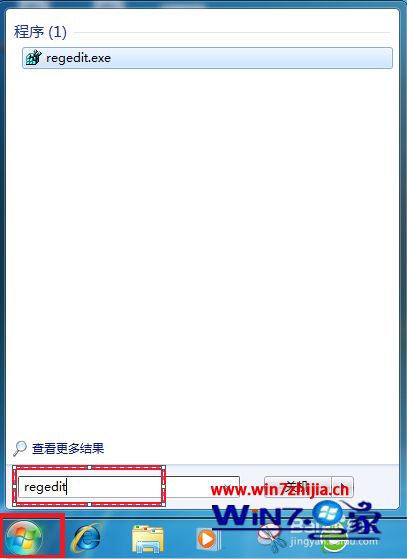
2、出现“注册表编辑器”;

3、找到以下路径:
【HKEY_LoCAL_MACHinE system CurrentControlset Control Update】
如果没有Update,请进行第四步;如果存在Update,请进行第七步;
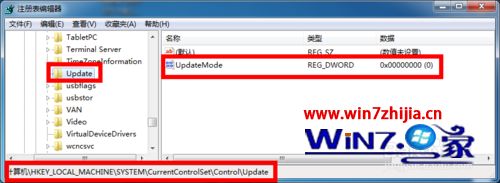
4、右键点击"Control",选择“新建”,再点击“项”;

5、将“新建#1”的名字命名为“Update”;

6、右键单击右边空白处,选择“新建”---“dwoRd(32位)值”,将名字命名为“UpdateMode”;
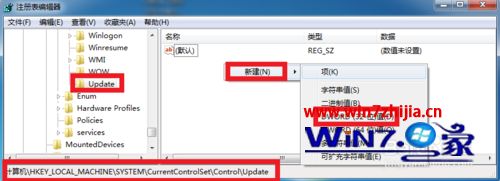
7、右键点击“UpdateMode”,选择“修改”;

8、出现“编辑dwoRd值”界面,将数值数据“1”改成“0”,点击确定;
注意:0:表示自动刷新;1:表示手动刷新

9、退出“注册表编辑器”,重启电脑。
关于win10系统桌面保存文件后需要刷新才会显示如何解决就给大家介绍到这边了,如果你有遇到一样情况的话,可以参照上面的方法步骤就能解决了,更多精彩内容欢迎继续关注站。